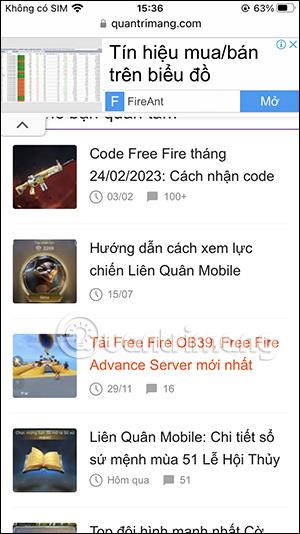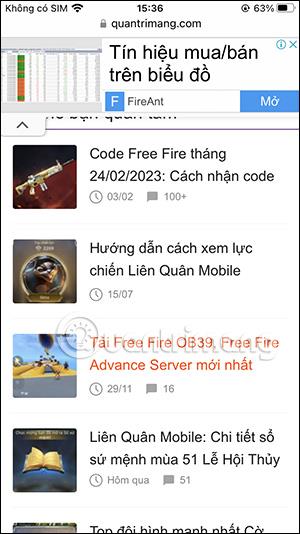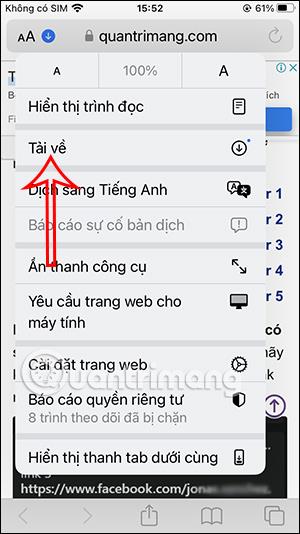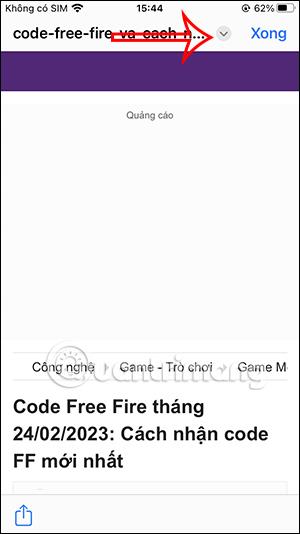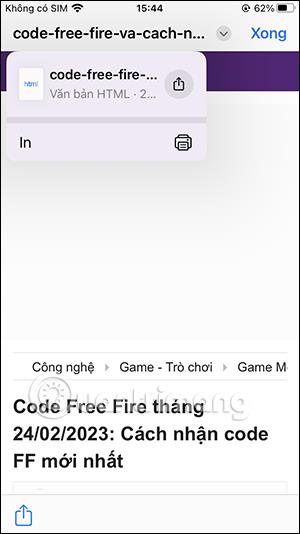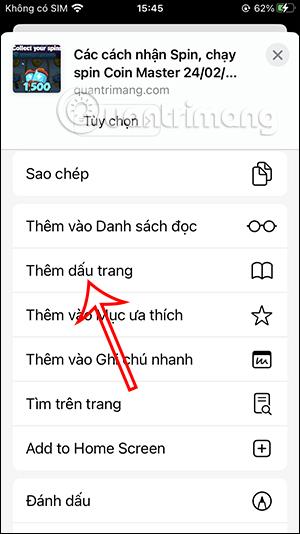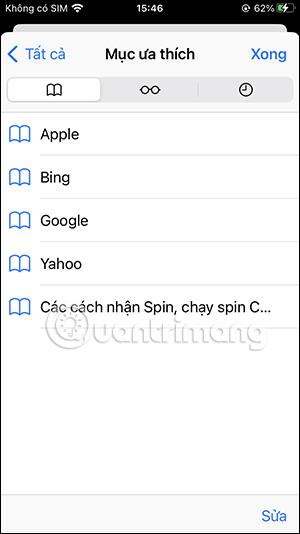Alle Browser verfügen über eine Lesezeichenfunktion, mit der Benutzer wichtige Inhalte speichern und bei Bedarf erneut lesen können. Und mit dem Safari-Browser auf dem iPhone haben wir zusätzlich zur Lesezeichenfunktion von Safari auch die Möglichkeit, Webseiten als HTML zu speichern. Mit dieser HTML-Datei können Benutzer sie für viele verschiedene Zwecke verwenden. Der folgende Artikel führt Sie durch das Herunterladen von Websites im HTML-Format auf das iPhone.
Anleitung zum Herunterladen von Websites auf das iPhone
Schritt 1:
Rufen Sie zunächst Safari auf und öffnen Sie die Website wie gewohnt. Halten Sie als Nächstes auf dem Seitenlink, über den Sie die HTML-Datei herunterladen möchten , gedrückt und wählen Sie den Link aus, den Sie als HTML herunterladen möchten. Als nächstes klickt der Benutzer in der angezeigten Oberfläche auf „Verlinkte Datei herunterladen“ .
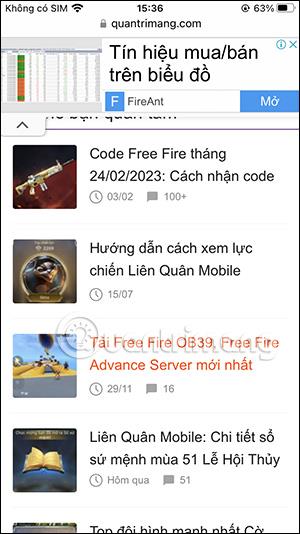

Schritt 2:
Bald wird diese Website auf Safari heruntergeladen. Klicken Sie auf das blaue Pfeilsymbol, um die Downloadliste anzuzeigen. An dieser Stelle klickt der Benutzer in der angezeigten Liste auf „Herunterladen“ .

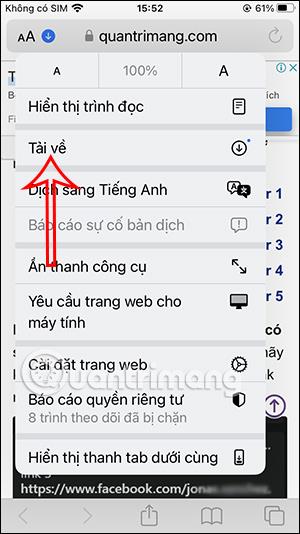
Schritt 3:
Der Benutzer sieht nun alle in den Safari-Browser heruntergeladenen Dateien, einschließlich der gerade heruntergeladenen Website. Sie müssen nur auf den Artikelnamen klicken, um ihn als HTML zu öffnen .

Schritt 4:
Wenn Sie in der Inhaltsleseliste auf das Dropdown-Pfeilsymbol klicken , wie gezeigt. Daher haben Sie die Möglichkeit, diese HTML-Datei zu teilen und sie bei Bedarf auszudrucken.
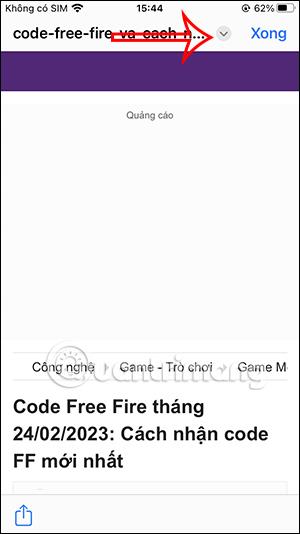
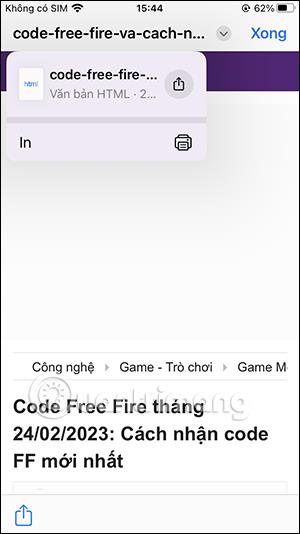
So speichern Sie Webseiten auf dem iPhone
Um Websites auf dem iPhone zu speichern, haben wir viele verschiedene Möglichkeiten. Sie können sie als Lesezeichen speichern, sie in Ihrer Leseliste speichern oder Safari-Websites auf den Bildschirm Ihres iPhones bringen usw. Diese Optionen sind alles grundlegende Vorgänge, wenn wir im Safari-Browser im Internet surfen.
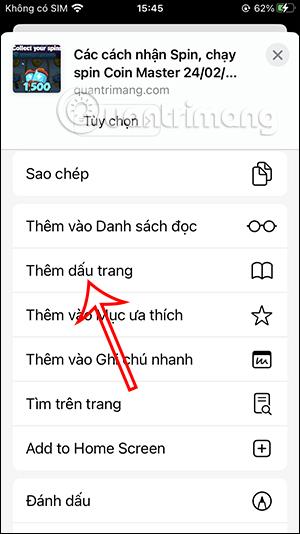
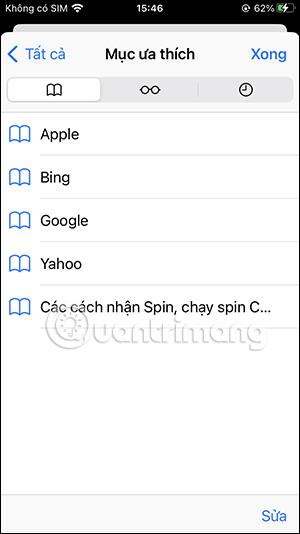
Klicken Sie je nach den Bedürfnissen jeder Person, die die Website auf dem iPhone speichern möchte, auf das entsprechende Element.